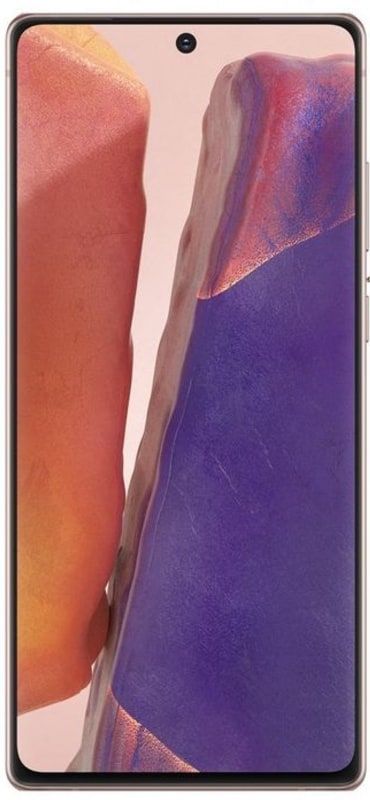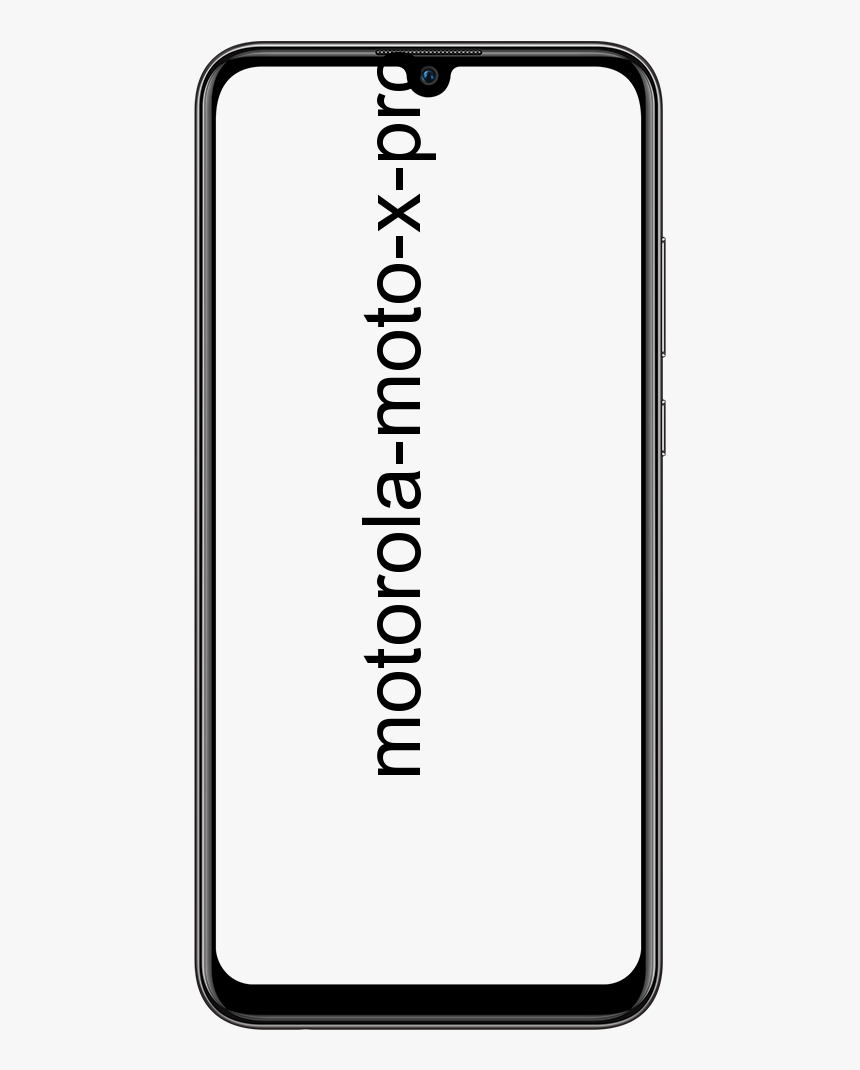Kontroluj swoje światła dzięki Amazon Alexa
Jak sterować oświetleniem za pomocą Amazon Alexa
Sterowanie oświetleniem inteligentnego domu to jedna z najbardziej zabawnych i praktycznych rzeczy, jakie możesz zrobić z Amazon Alexa. W tym artykule pokażemy, jak skonfigurować oświetlenie inteligentnego domu i opanować sytuację oświetleniową!
smugi na hackowaniu snapchata
Produkty użyte w tym przewodniku
- Niech stanie się światło: inteligentna żarówka Philips Hue Single Premium
- Podłącz kontrolery: Philips Hue Smart Hub

Jak skonfigurować inteligentne oświetlenie za pomocą Amazon Alexa
- Otworzyć Aplikacja Alexa na smartfonie i kliknij Dodaj urządzenie .

- Kliknij symbol + w prawym górnym rogu, aby dodać nowe urządzenie.
- Kliknij Dodaj urządzenie.




- Pojawi się ekran z pytaniem, jakiego typu urządzenie konfigurujesz? Wyświetli popularne marki i kategorie urządzeń. Tutaj możesz kliknąć markę lub kliknąć Światło.
- Wybierz markę inteligentnego światła, które chcesz skonfigurować. W tym przykładzie wybierzemy Philips Hue.




- Po wybraniu Philips Hue pierwszą rzeczą, o którą zostaniesz zapytany, jest to, którego mostka Philips Hue używasz? Wielu producentów inteligentnych świateł wymaga mostka lub koncentratora, aby ich światła mogły komunikować się z asystentem głosowym. Upewnij się, że masz koncentrator, jeśli jest wymagany dla Twojej inteligentnej żarówki! Wybierz urządzenie mostkowe.
- Następnie poprosi Cię o połączenie lampy Philips Hue z Alexą, pobierając aplikację Philips Hue i postępując zgodnie z procesem konfiguracji.
- Po podłączeniu światła Philips Hue do Alexy w obu aplikacjach zostanie wyświetlony monit o naciśnięcie przycisku Kontynuuj i włączenie umiejętności Philips Hue Alexa. Znowu jest to powszechne w przypadku wielu producentów inteligentnego światła. Kliknij opcję Włącz, aby użyć w umiejętności i jesteś gotowy do pracy.






Udało Ci się połączyć inteligentną żarówkę z Alexą! Bez dalszych kroków możesz teraz poprosić Alexę o włączenie / wyłączenie żarówki lub zmianę koloru.
Jeśli jednak chcesz zrobić więcej ze swoim inteligentnym oświetleniem, na przykład sterować całymi pokojami lub ustawić tematyczne oświetlenie nastrojowe, kontynuuj czytanie.
Jak skonfigurować grupę inteligentnego światła z Amazon Alexa
- Z Urządzenia w prawym dolnym rogu aplikacji Alexa, kliknij + symbol w prawym górnym rogu.
- Kliknij Dodaj grupę


Apple Driverless Car


- Tutaj możesz wybrać wstępnie zdefiniowaną nazwę grupy (np. Dla pokoju) lub dodać nazwę niestandardową.
- Kliknij Dalej, a następnie wybierz, które urządzenia (które żarówki) chcesz dodać do grupy, a następnie kliknij Zapisz.




Możesz powtórzyć ten proces, aby utworzyć dowolną liczbę grup, a następnie poprosić Alexę, aby zrobiła takie rzeczy, jak Alexa, włączyła światła w biurze lub Alexa, zmieniła światła w sypialni na niebieskie. Całkiem fajnie, prawda?
Jak skonfigurować rutynę inteligentnego oświetlenia za pomocą Amazon Alexa
Konfiguracja rutyny to jedna z najpotężniejszych rzeczy, które możesz zrobić w inteligentnym domu z obsługą Alexa. Procedury pozwalają łączyć wiele zadań z jedną frazą kluczową lub wyzwalaczem, co może następnie zautomatyzować wiele ważnych procesów. Na przykład mam rutynę ustawioną przed snem, która wyłącza wszystkie światła i muzykę oraz obniża termostat do 76 stopni, kiedy mówię dobranoc Alexa.
- Otwórz aplikację Alexa i kliknij Procedury .
- Na tym ekranie możesz zobaczyć wszystkie poprzednie procedury, które mogłeś skonfigurować, i wybrać jedną z polecanych procedur, które promuje Amazon. Aby utworzyć nową procedurę, kliknij ikonę + symbol w prawym górnym rogu.




- Na ekranie Nowa procedura możesz wybrać wyzwalacz, klikając Kiedy to się stanie i wtedy dodaj akcję do tego spustu.
- Na przykład po kliknięciu Kiedy to się stanie możesz wybrać wyzwalanie działań na podstawie poleceń głosowych, harmonogramu, określonej akcji urządzenia, opuszczenia lub przybycia do lokalizacji, alarmu lub naciśnięcia przycisku Echo.
- Po kliknięciu Dodaj akcję możesz wybrać różne odpowiedzi na wyzwalacze, takie jak dodanie wydarzenia w kalendarzu, wysłanie e-maila lub wiadomości, przeczytanie najnowszych wiadomości lub włączenie / wyłączenie inteligentnych świateł w Karta Smart Home






- Po kliknięciu karty Inteligentny dom zobaczysz ekran z napisem Wszystkie urządzenia lub Grupa kontrolna . Jeśli wybierzesz Wszystkie urządzenia możesz wybrać, które z urządzeń chcesz dodać do działania. Jeśli wybierzesz opcję Kontroluj grupę, możesz wybrać, które z grup chcesz dodać do akcji.


Wiadomości iOS 11.4 w chmurze
system Windows 10 nie może połączyć się z usługą synchronizacji


Jak skonfigurować inteligentne oświetlenie za pomocą Amazon Alexa Guard
Alexa Guard to usługa bezpieczeństwa, która wykorzystuje zestaw mikrofonów na dowolnym / wszystkich urządzeniach Echo. I nasłuchuj oznak włamania (rozbite szkło) lub alarmów dymu / tlenku węgla po ustawieniu trybu nieobecności. Możesz także podłączyć systemy bezpieczeństwa Ring i ADT do Alexa Guard, aby zwiększyć wygodę i bezpieczeństwo.
- W menu Ustawienia przewiń w dół i kliknij Strzec .
- Pojawi się ekran Alexa Guard. Kliknij na Ikona zębatki w prawym górnym rogu.

iOS 11.4 AirPlay 2



- Jeśli skonfigurowałeś już inteligentne światła zgodnie z poprzednimi sekcjami, możesz kliknąć, aby je włączyć Away Lighting .
- Umożliwi to Alexie automatyczne włączanie podłączonych świateł, gdy Guard jest ustawiony w trybie nieobecności, aby wyglądało na to, że jesteś w domu - nawet jeśli go nie ma.
Nasze najlepsze typy sprzętu
Seria produktów oświetleniowych Philips Hue od dawna należy do najpopularniejszych inteligentnych urządzeń oświetleniowych na rynku. Uważamy, że wybranie kilku inteligentnych żarówek wraz z inteligentnym hubem to świetne miejsce na rozpoczęcie.
 Inteligentna żarówka Philips Hue Single Premium
Inteligentna żarówka Philips Hue Single Premium
Rozświetl swoje życie
Żarówki Philips Hue wyznaczają standardy oświetlenia inteligentnego domu i nadal są uważane za jedne z najlepszych dostępnych opcji. W połączeniu z hubem będą współpracować z Alexą lub innymi asystentami głosowymi.
 Philips Hue Smart Hub
Philips Hue Smart Hub
Kontrola misji
Philips Hue Smart Hub to kontrola misji wszystkich produktów Philips Hue i umożliwia im komunikację z Alexą lub innym inteligentnym asystentem, który preferujesz. Pomyśl o tym jako o tłumaczu między językiem, którym mówią Twoje żarówki, a tym, którym mówi Twój inteligentny asystent!

 Inteligentna żarówka Philips Hue Single Premium
Inteligentna żarówka Philips Hue Single Premium